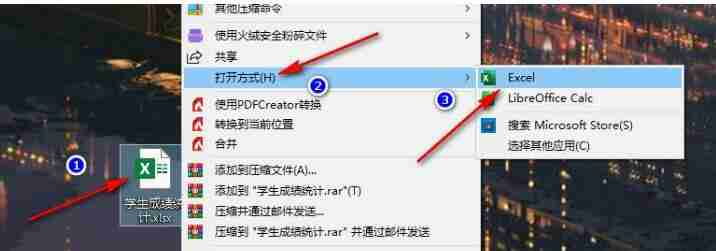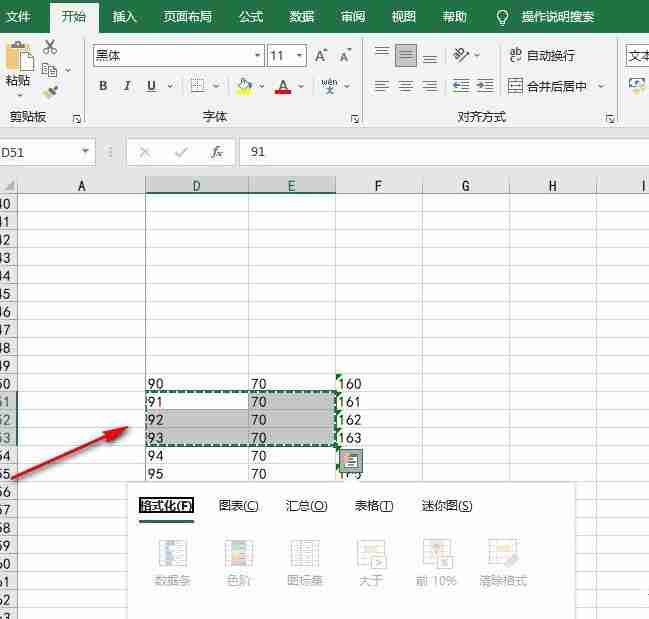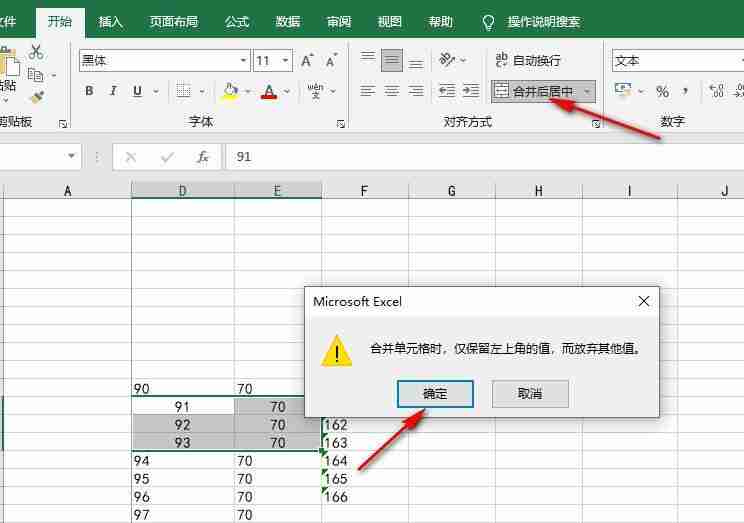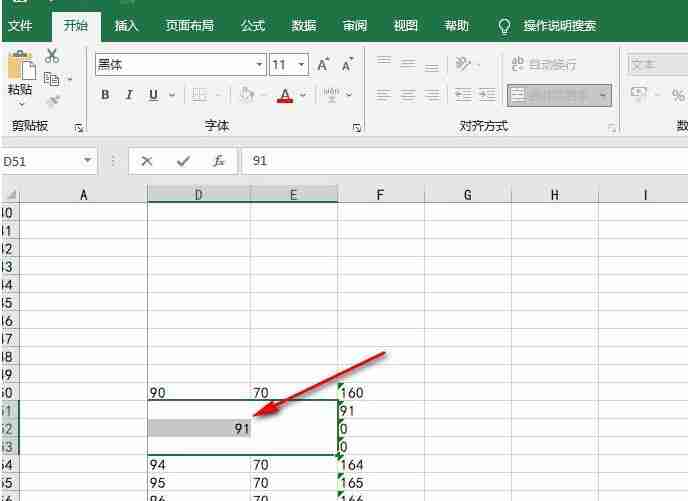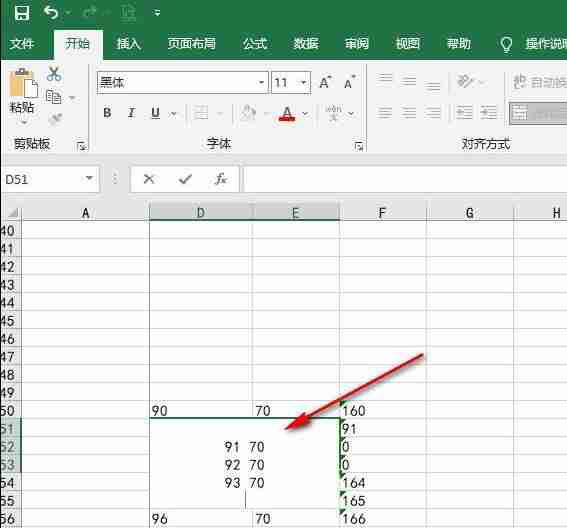Excel は表データを編集するのに非常に便利です。表ドキュメントを編集する過程で、セルを結合する必要がある場合がありますが、これはどのように解決すればよいでしょうか。具体的な操作方法を知らない友達もいるかもしれません。次に、具体的な解決策を紹介します。解決策 1. 表ドキュメントを選択し、右クリックして [プログラムから開く] を選択し、[Excel で開く] を選択します。

2. Excel ページに入ったら、結合する必要があるセルを選択し、ショートカット キー Ctrl+C を使用してセルの内容をコピーします。

3. ツールのサブツールバーで [結合して中央揃え] オプションを見つけ、オプションをダブルクリックし、ポップアップ ボックスをクリックしてオプションを確認します。

4. セルを結合した後、セル内の年の範囲を選択し、貼り付けショートカット キー Ctrl+V を使用します。このとき、アイコンをクリックしてクリップボードを開き、前の内容を選択します。クリップボードのセルの内容をコピーしました。

5. クリップボードをクリックして以前にコピーしたセルの内容を選択すると、テーブルに結合する前に完全なセルの内容を確認できます。

以上がExcelで結合したセルの内容が消えた場合はどうすればよいですか?の詳細内容です。詳細については、PHP 中国語 Web サイトの他の関連記事を参照してください。